„Wolę rozmawiać ze znajomymi i współpracownikami przez Skype, ale jak nagrać rozmowę lub spotkanie przez Skype?” Skype to znacznie więcej niż zwykła usługa połączeń audio, ponieważ deweloper stale wprowadza nowe funkcjonalności. Teraz użytkownicy mogą nawiązywać połączenia wideo z pojedynczym kontaktem lub tworzyć spotkania z grupą kontaktów. W 2018 roku Skype dodał funkcję, która pomaga nagrywać rozmowę lub sesję wideo w różnych sytuacjach. Ten przewodnik pokaże ci tę funkcję i więcej opcji.
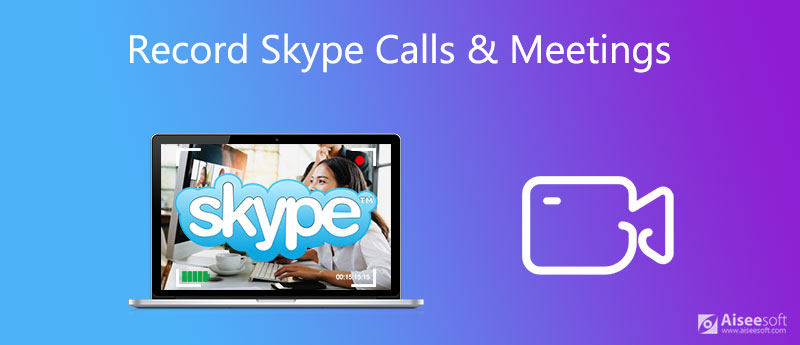
Wbudowana funkcja nagrywania rozmów w Skypie to najprostszy sposób na zapisanie rozmowy, ale jest coś, o czym powinieneś wiedzieć wcześniej:
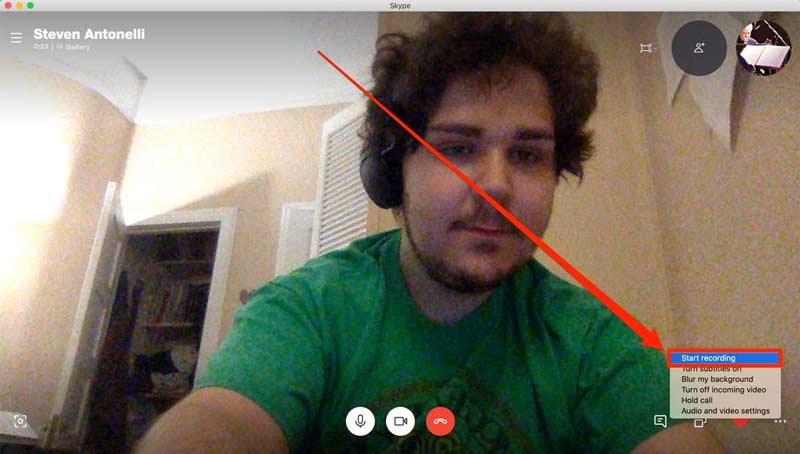
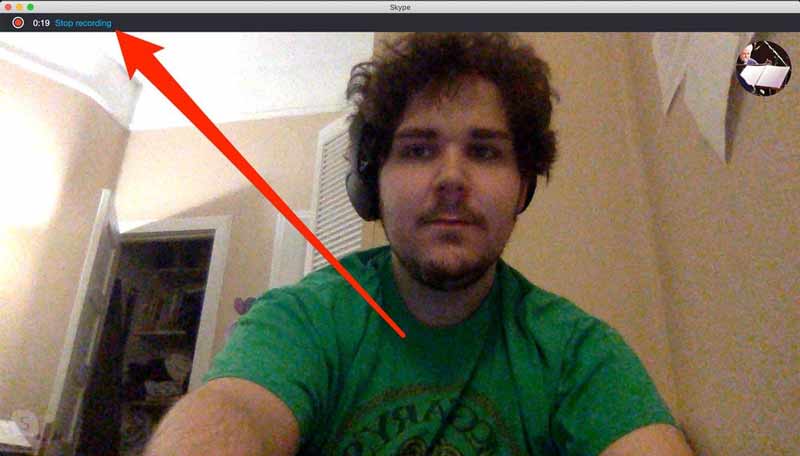
Wskazówka: Nawet jeśli nie kliknąłeś Zatrzymaj nagrywanie, zatrzyma się po zakończeniu rozmowy.
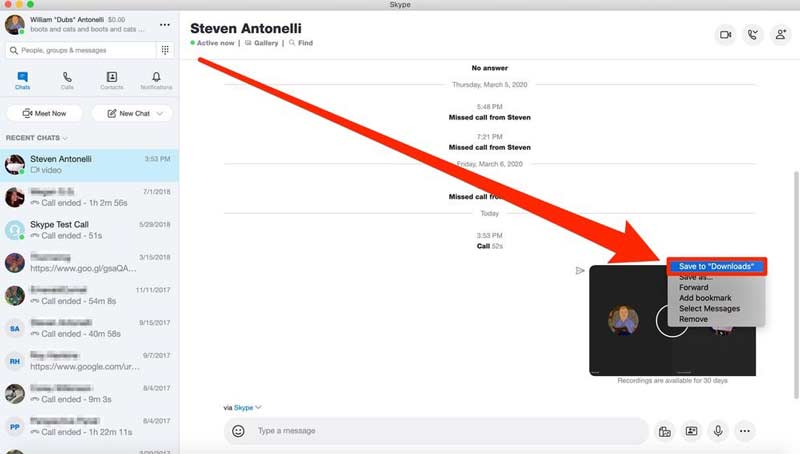
Wbudowana funkcja to prosty wybór, ale nie najlepszy sposób na nagrywanie spotkania Skype. Nie oferuje żadnych dodatkowych funkcji, takich jak edycja wideo. Co więcej, nie możesz nagrywać rozmowy bez poinformowania innych. Aiseesoft Screen Recorder to potężne rozwiązanie alternatywne. W porównaniu z wbudowaną funkcją, ten rejestrator jest dostępny dla wszystkich rozmów i spotkań Skype, w tym audio i wideo. Co więcej, jest w stanie potajemnie automatycznie nagrywać rozmowy Skype.

Pliki do Pobrania
Aiseesoft Screen Recorder - Najlepszy rejestrator rozmów Skype
100% bezpieczeństwa. Bez reklam.
100% bezpieczeństwa. Bez reklam.
Nie trzeba dodawać, że jest to najlepszy wybór do nagrywania rozmów i spotkań Skype na Windows i Mac.

Wskazówka: Jeśli chcesz nagrać zaplanowane spotkanie, kliknij Weź harmonogram na dole, uderz Dodaj aby utworzyć nowe zadanie i odpowiednio ustaw opcje. Wtedy rejestrator będzie działał automatycznie.


Czasami wystarczy od czasu do czasu nagrać rozmowę przez Skype. Rejestrator rozmów internetowych Skype, taki jak Aiseesoft Darmowy internetowy rejestrator ekranu stanie się dobrym wyborem. Jak sama nazwa wskazuje, ta aplikacja internetowa jest całkowicie bezpłatna. Ponadto umożliwia nagrywanie rozmowy Skype lub spotkania online bez instalowania jakiegokolwiek oprogramowania. Pozwala kontrolować nagrywanie za pomocą niestandardowych skrótów klawiszowych. Oprócz edycji wideo możesz uzyskać podstawowe funkcje związane z nagrywaniem rozmów. Co ważniejsze, nie ogranicza długości ani znaku wodnego.


Note: Rejestrator rozmów internetowych Skype jest dostępny zarówno dla gospodarza, jak i uczestników.
Czy nagrywanie rozmów przez Skype jest legalne?
Według Skype funkcja nagrywania poinformuje wszystkich uczestników w celu ochrony prywatności. Chociaż nie ma przepisów, które zabraniałyby nagrywania rozmów przez Skype'a, lepiej uzyskać pozwolenie, zanim to zrobisz.
Gdzie są zapisywane nagrane rozmowy Skype?
Po zakończeniu rozmowy nagranie zostanie tymczasowo zapisane na serwerze Skype. Musisz go zapisać na dysku twardym. W przeciwnym razie nagranie zostanie usunięte z serwera miesiąc później. Jeśli korzystasz z rejestratora rozmów innej firmy, możesz wybrać folder docelowy.
Czy ludzie wiedzą, czy nagrywasz Skype'a?
Według Skype'a poinformuje wszystkich uczestników, gdy klikniesz Rozpocznij nagrywanie funkcja. Wtedy wszyscy będą wiedzieć, że nagrywasz. Jeśli chodzi o rejestratory rozmów innych firm, Skype nie może ich wykryć ani poinformować innych uczestników.
Wnioski
W tym przewodniku dowiesz się, jak nagrać rozmowę lub spotkanie Skype na komputerach PC i Mac. Oczywiście wbudowana funkcja nagrywania to najprostszy sposób na zapisywanie ważnych rozmów i spotkań. Sugerujemy jednak wypróbowanie profesjonalisty Rejestrator rozmów Skype, jak Aiseesoft Screen Recorder, jeśli chcesz uzyskać bardziej zaawansowane funkcje. Jeśli masz inne problemy związane z nagrywaniem przez Skype, zostaw wiadomość pod tym postem.
Wskazówki dotyczące nagrywania ekranu
Napraw problem z opóźnieniem Bandicam w systemie Windows Bandicam Mac Zatrzymaj nagrywanie ekranu QuickTime Zapisz określone okno Nagrywanie ekranu Historia na Instagramie Zrób zdjęcie kamerą internetową na komputerze Mac Nagrywaj wideo HD na DVD Nagrywaj DVD Nagraj rozmowę przez Skype
Aiseesoft Screen Recorder to najlepsze oprogramowanie do nagrywania ekranu do przechwytywania dowolnych czynności, takich jak filmy online, połączenia z kamerą internetową, gry w systemie Windows / Mac.
100% bezpieczeństwa. Bez reklam.
100% bezpieczeństwa. Bez reklam.